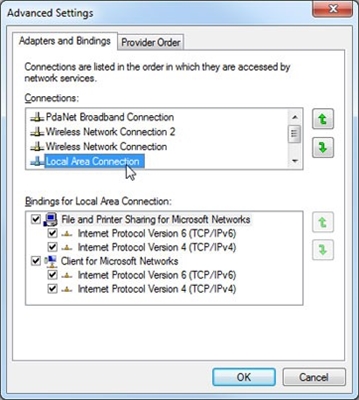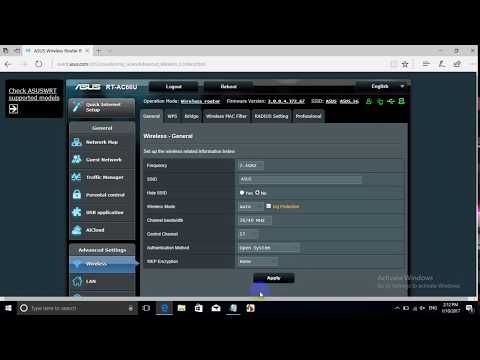Dieser Artikel befasst sich mit der Lösung eines Problems, mit dem viele konfrontiert sind, wenn sie das Internet über WLAN von einem Laptop oder Desktop-Computer aus verteilen. Das Problem sieht folgendermaßen aus: Wir starten ein virtuelles Wi-Fi-Netzwerk und der Computer verteilt Wi-Fi. Wir verbinden unsere Geräte mit diesem Netzwerk und nutzen das Internet. Nach einiger Zeit verschwindet das Wi-Fi-Netzwerk. Der Laptop verteilt das Internet nicht mehr. Und Sie müssen das Netzwerk neu starten. In Artikeln zum Einrichten eines Zugangspunkts habe ich solche Kommentare mehr als einmal gesehen.
Das Problem könnte alles sein, aber höchstwahrscheinlich wird der WLAN-Adapter einfach ausgeschaltet, um Energie zu sparen. Dementsprechend verschwindet auch das virtuelle Wi-Fi-Netzwerk. Jetzt werde ich Ihnen zeigen, wie Sie verhindern können, dass der virtuelle Adapter deaktiviert wird, um Strom zu sparen. Diese Methode sollte helfen.
Wenn Sie immer noch nicht wissen, wie Sie die Wi-Fi-Verteilung starten, lesen Sie einen separaten Artikel zum Einrichten eines Zugriffspunkts unter Windows 7 und Anweisungen zum Starten eines virtuellen Wi-Fi-Netzwerks unter Windows 10. Dies sind Anweisungen zum Einrichten der Wi-Fi-Verteilung über die Befehlszeile. Dort ist alles sehr einfach. Wenn Sie möchten, können Sie den Zugangspunkt jedoch mit speziellen Programmen konfigurieren.
Warum ist das virtuelle Wi-Fi-Netzwerk deaktiviert?
Klicken Sie in der Benachrichtigungsleiste mit der rechten Maustaste auf das Symbol für die Internetverbindung. Wählen Sie "Netzwerk- und Freigabecenter". Gehen Sie dann zu "Adaptereinstellungen ändern".

Klicken Sie anschließend mit der rechten Maustaste auf den virtuellen Netzwerkadapter und wählen Sie "Eigenschaften". Es wird als "Wireless Network Connection *" (mit einer Nummer am Ende) signiert. In Windows 10 heißt dieser Adapter "LAN-Verbindung *".

Klicken Sie auf die Schaltfläche "Konfigurieren".

Gehen Sie zur Registerkarte "Energieverwaltung" und deaktivieren Sie das Kontrollkästchen neben "Dieses Gerät kann ausgeschaltet werden, um Energie zu sparen". OK klicken".

Nach diesen Einstellungen sollte die WLAN-Verteilung nicht mehr verschwinden. Sie können das Netzwerk starten und Ihren Laptop verlassen. Dadurch wird das Internet auf Ihre Geräte verteilt.
Update: Deaktivieren Sie IPv6 für den virtuellen Adapter
In den Kommentaren unten schlug Ivan eine interessante Lösung vor. Sie müssen die IPv6-Unterstützung in den Eigenschaften der drahtlosen virtuellen Verbindung deaktivieren.
Klicken Sie im Fenster "Netzwerkverbindungen" mit der rechten Maustaste auf "LAN-Verbindung * 59" (möglicherweise haben Sie eine andere Nummer) und wählen Sie "Eigenschaften". Diese Verbindung wird nach dem Starten der Wi-Fi-Netzwerkverteilung in Windows angezeigt.
Deaktivieren Sie das Kontrollkästchen neben "IP Version 6 (TCP / IPv6)" und klicken Sie auf die Schaltfläche "OK".

Ivan hat dieses Protokoll in den Eigenschaften beider Wi-Fi-Verbindungen deaktiviert. Wenn Sie ein Problem mit Wi-Fi-Unterbrechungen auf Geräten haben, die eine Verbindung zu einem unter Windows ausgeführten Zugriffspunkt herstellen, wurde diese Methode nicht behoben. Deaktivieren Sie dann das IPv6-Protokoll für den Adapter "Drahtloses Netzwerk". Aber ich glaube nicht, dass du es tun musst.
Wenn Sie andere Lösungen kennen oder noch Fragen haben, schreiben Sie in die Kommentare. Alles Gute!